SharePoint ドキュメント ライブラリで不要になったファイル、フォルダー、リンクを削除できます。古いコンテンツや使われなくなったフォルダーなどです。
注: リンクはMicrosoft 365 の SharePointのみで利用できます。
注: これらの手順は、変更されていないバージョンの SharePoint です。 管理者または会社がアプリをカスタマイズしている場合、これらのオプションが表示されないことがあります。
フォルダー内のファイル、フォルダー、またはリンクを削除 SharePoint
重要: フォルダーを削除すると、フォルダー自体と、その中にあるすべてのファイルまたはサブフォルダーが削除されます。 フォルダーを削除する前にフォルダーの内容を移動またはアーカイブすることを検討してください。 自分で、または管理者が、ごみ箱からフォルダーとその内容を回復できる場合があります。
-
[ SharePointでドキュメント ライブラリを開き、削除するアイテムを選択します。 (ファイル名自体は選択しないようにしてください。これはファイルを開くためです)。 左上の列にチェックマークが表示されます。
注: 画面の外観がこれと異なって、 Microsoft 365 の SharePoint または SharePoint Server 2019? 管理者は、ドキュメント ライブラリ SharePoint クラシック エクスペリエンスを設定している可能性があります。 その場合は、「クラシック エクスペリエンスライブラリでアイテムを削除SharePoint」を参照してください。
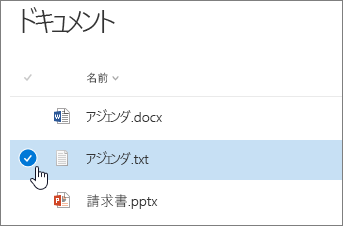
複数のアイテムを削除するには、この手順を繰り返します。 アイテムは必要な数だけいくつでも削除することができます。
-
リストの上
![1 つ以上のドキュメントを選択し、[削除] をクリックします。](https://support.content.office.net/ja-jp/media/85d6ed13-1a44-46e1-b0e5-869ec197db14.png)
-
メッセージ ボックスで [ 削除] を選択して、操作を確認します。
ドキュメント ライブラリの上部に、アイテムが削除されたと通知するステータス ボックスが表示されます。
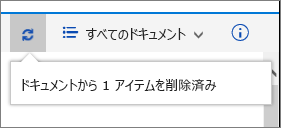
クラシック エクスペリエンスでファイル、フォルダー、またはリンク SharePoint 削除する
重要: フォルダーを削除すると、フォルダー自体と、その中にあるすべてのファイルまたはサブフォルダーが削除されます。 フォルダーを削除する前にフォルダーの内容を移動またはアーカイブすることを検討してください。 自分で、または管理者が、ごみ箱からフォルダーとその内容を回復できる場合があります。
-
アイテムを削除する SharePoint ドキュメント ライブラリを開きます。
-
削除する 1 つ以上のアイテムを選択するには、フォルダーの上にマウス ポインターを置き、チェック ボックスをオンにします。
-
ファイル、フォルダー、またはリンク アイコンを右クリックし、[削除] を選択します。
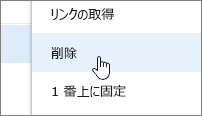
-
[削除の確認] ダイアログボックスで 、[OK] をクリックします。
![[削除] が強調表示されている [アイテムの削除] ダイアログ ボックスの確認メッセージ](https://support.content.office.net/ja-jp/media/bcf82bd9-b3a5-4c99-8f10-38e6fd8d62e5.png)
ファイルまたはフォルダー内のファイルまたはフォルダー SharePoint Server 2016 削除 SharePoint Server 2013
重要: フォルダーを削除すると、フォルダー自体と、その中にあるすべてのファイルまたはサブフォルダーが削除されます。 フォルダーを削除する前にフォルダーの内容を移動またはアーカイブすることを検討してください。 自分で、または管理者が、ごみ箱からフォルダーとその内容を回復できる場合があります。
-
アイテムをSharePoint するライブラリを含むサイトに移動します。
-
クイック起動バーでライブラリの名前を選択するか、[設定
![Office 365 の [設定] ボタン](https://support.content.office.net/ja-jp/media/a9a59c0f-2e67-4cbf-9438-af273b0d552b.png)
注: サイトの外観やナビゲーションは、デザイナーによって大幅に変更される場合があります。 コマンド、ボタン、リンクなどのオプションの場所がわからない場合は、管理者にお問い合わせください。
-
削除する行の省略記号(...)を選択し、[アイテムの削除] または [削除]を選択します。 [削除] または [アイテムの削除] が表示される場合は、ダイアログで省略記号(...)を選択し、[削除] を選択します。
-
確認ダイアログで 、[OK]または [削除] を クリックします。
![[OK] が強調表示されているリスト削除確認ダイアログ ボックス](https://support.content.office.net/ja-jp/media/ff6a795a-6dbe-4405-997c-97621882e7ac.png)
フォルダー内のファイルまたはフォルダーを SharePoint Server 2010
重要: フォルダーを削除すると、フォルダー自体と、その中にあるすべてのファイルまたはサブフォルダーが削除されます。 フォルダーを削除する前にフォルダーの内容を移動またはアーカイブすることを検討してください。 自分で、または管理者が、ごみ箱からフォルダーとその内容を回復できる場合があります。
-
ファイルまたはフォルダーを削除するライブラリが含まれている SharePoint サイトに移動します。
-
クイック起動バーでライブラリの名前を選択するか、[サイトの操作] を選択し、[すべてのサイト コンテンツの表示] を選択し、適切なライブラリ セクションでライブラリまたはリストの名前を選択します。
注: サイトの外観やナビゲーションは、デザイナーによって大幅に変更される場合があります。 コマンド、ボタン、リンクなどのオプションの場所がわからない場合は、管理者にお問い合わせください。
-
削除するアイテムを選択するには、選択列の上にマウス ポインターを置き、チェック ボックスをオンにします。
-
リボンの [ライブラリ ツール] またはセクションの [ドキュメント] または [アイテム] タブの [管理] グループで、[ドキュメントの削除] または [アイテムの削除] をクリックします。
フォルダー内のファイルまたはフォルダーを SharePoint Server 2007
重要: フォルダーを削除すると、フォルダー自体と、その中にあるすべてのファイルまたはサブフォルダーが削除されます。 フォルダーを削除する前にフォルダーの内容を移動またはアーカイブすることを検討してください。 自分で、または管理者が、ごみ箱からフォルダーとその内容を回復できる場合があります。
-
新しい SharePoint まだ開いていない場合は、クイック起動バーで名前を選択します。
-
ファイル名またはフォルダー名をポイントし、表示される矢印を選び、[アイテムの削除]を選択します。
その他の関連するトピック
ドキュメント ライブラリのフォルダー、ファイル、リンクを移動またはコピーする
Create a folder in a SharePoint document library (SharePoint ドキュメント ライブラリでフォルダーを作成する)
ご意見を寄せてください。
この記事はお役に立ちましたか? 不足している情報はありませんか? 役に立った場合は、このページの一番下のリンクを使ってお知らせください。 また、わかりにくかった点や情報が不足している点があれば、お知らせください。 ご使用の SharePoint、OS、ブラウザーのバージョンも含めてください。 皆様からのご意見は、事実を確認し、情報を追加して、この記事を更新するために利用させていただきます。










